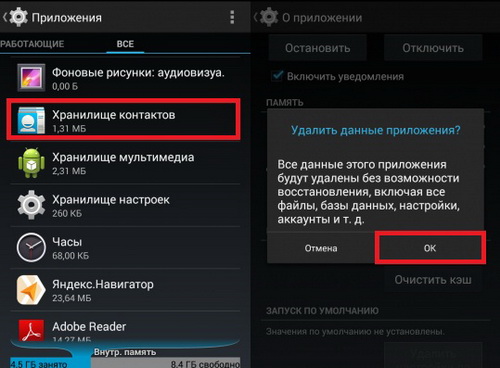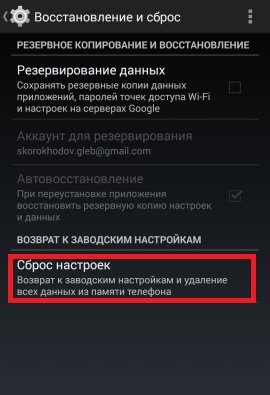- Что делать, если произошла ошибка android process acore
- По каким причинам случается эта ошибка
- Как исправить ошибку android process acore: 2 способа
- Способ 1 — для начинающих пользователей
- Способ 2 — для продвинутых пользователей
- Как исправить ошибку в приложении Android Process Acore
- Что такое Android process acore
- Причины ошибки Android process acore
- Как исправить ошибку
- Проверка обновлений
- Перезагрузка
- Чистка ОЗУ и внешней памяти SD карты
- Конфликт с другим приложением
- Модификация приложений
- Возврат к заводским настройкам
- Новая прошивка
- Настройка оборудования
- Блог о модемах, роутерах и gpon ont терминалах.
- Android.process.acore: произошла ошибка в приложении. Решение
- Очистка списка контактов
Что делать, если произошла ошибка android process acore
Как показывает многолетний опыт, очень часто обладатели устройств с ОС Android сталкиваются с различными ошибками и проблемами, часть из которых попросту вводит в ступор некоторых пользователей. Например, довольно распространенный случай, когда устройство показывает уведомление, произошла ошибка android process acore.
Как исправить проблему? Что делать начинающему пользователю, если он только недавно приобрел телефон и не знает всех тонкостей своего аппарата? Почему произошла данная ошибка? В данном материале мы ответим на все вопросы, которые связаны с данной проблемой. Вы сможете в будущем не только быстро вернуть к жизни свой смартфон, но и предотвратить появление таких ошибок.
По каким причинам случается эта ошибка
Сначала нужно понять, почему эта ошибка возникает на вашем телефоне. Причем стоит отметить, что она может появляться практически в любой версии операционной системы Android, не зависимо от производителя.
И так, вот список возможных причин появления этой системной ошибки:
- На вашем телефоне удалены системные файлы или папки, необходимые для корректной работы операционной системы;
- Операционная система не может стабильно и корректно работать из-за отключения одного из системных приложений;
- На устройстве инсталлировано несколько программ или виджетов, у которых схожие функции, конфликтующие между собой, например, синхронизация данных из контакт-листа или просмотр прогноза, почтовые клиенты.
Как исправить ошибку android process acore: 2 способа
Даже если у вас на устройстве появилась подобная проблема, не стоит сразу же впадать в панику и идти в магазин за новым телефоном. Также не рекомендуем вам обращаться в сервисный центр и просто так отдавать денежные средства. Вы и сами сможете исправить эту проблему, даже если не так давно приобрели устройство с операционной системой Android. Мы условно разделили список решений на две категории, начиная от обычных пользователей, которые только начали работать с этой ОС, заканчивая продвинутыми пользователями.
Способ 1 — для начинающих пользователей
Как показывает практика, эта ошибка в основном возникает при работе со списком контактов на вашем смартфоне. Например, вы пытаетесь добавить новый контакт в записную книгу или стереть запись, редактировать. Чтобы исправить ошибку, вам нужно будет сделать следующее:
- Зайдите в «Настройки» и выберите вкладку «Приложения».
- Найдите вкладку «Все», а затем «Хранилище контактов».
- Теперь найдите пункт «Стереть данные» и нажмите на него. Внимание! Все ваши контакты будут удалены с мобильного телефона, однако ошибка, скорее всего, исчезнет. Если ранее вы создавали отдельные копии в формате vCard или синхронизировали телефонную книгу в сервисах Google, то восстановить все данные будет легко.
Еще одна причина, по которой может появляться эта ошибка – некорректная работа «Хранилища календаря» . Для исправления ошибки сделайте следующее:
- Зайдите в «Настройки» вашего телефона.
- Выберите пункт «Приложения» и во вкладке «Все» найдите «Хранилище календаря». Нажмите эту кнопку и если служба была отключена, выберите «Включить».
Также проблема иногда возникает при инсталляции приложений, которые оптимизируют беспроводные сети Wi-Fi. В данном случае рекомендуем вам просмотреть полный список всех установленных программ на вашем смартфоне, определить, какие из них предназначены для оптимизации беспроводных сетей и по очереди удалить.
Один из крайних методов – это возврат к заводским настройкам . Только имейте ввиду, что все данные будут полностью удалены с вашего телефона, как личные данные, так и все приложения, как будто вы только что приобрели телефон в магазине.
Способ 2 — для продвинутых пользователей
Если вы уверенный пользователь Android, и работали с файловой системой, встроенными службами и виджетами, то при появлении сообщения, что произошла ошибка android process acore, можете воспользоваться способом, который описан здесь. Исправить проблему можно редактированием системного файла. Для этого нужно сделать следующее:
- В файловой системе пройдите по следующему пути: /system/csc/others.xml и откройте его любым встроенным редактором.
- Найдите в файле строчку TRUE и поменяйте значение TRUE на FALSE .
- Как только значение будет изменено, сохраните файл и перезапустите устройство. Рекомендуем вам создавать резервные копии редактируемых файлов.
В целом же можно сделать вывод, что данная ошибка не критична для пользователя и может быть устранена в несколько кликов. Помните, что к последнему методу с откатом данных нужно прибегать только в том случае, если все описанные методы в статье не устраняют проблему. При откате удаляется приложение, автоматически генерирующее ошибку, поэтому она больше не появляется. Откат данных можно сделать как при помощи стандартного меню операционной системы Android, так и специальными клавишами. Более детально читайте в отдельной статье, ссылка на которую приведена выше в данном материале. Если у вас остались какие-либо вопросы по этой проблеме – оставляйте свои комментарии и наши специалисты обязательно помогут вам решить их!
Источник
Как исправить ошибку в приложении Android Process Acore
Ошибка Android process acore возникала еще несколько лет назад на старых версиях операционной системы Андроид. С тех пор вышло множество новых сборок прошивки, но Google так и не смогла полностью искоренить эту неполадку.
Сейчас ошибка Android process acore встречается намного реже, чем раньше, но все равно появляется. Так как ошибка Android process acore чисто софтовая, то у любого пользователя есть возможность устранить ее самостоятельно.
Что такое Android process acore
Ошибка Android process acore появляется из-за программных сбоев. Чаще всего тогда, когда пользователь взаимодействует с контактами или использует приложение, которое берет контактные данные со смартфона или планшета.
Неполадка напрямую связана с сервисами Google, так как по умолчанию все контакты синхронизируются в Гугл-аккаунт. Этим объясняется ошибочный процесс Android, связанный не только с контактами, но и, например, с календарем.
Причины ошибки Android process acore
Такая распространенная ошибка появляется вне зависимости от версии операционной системы, начинки и настроек приложений. Поэтому причин может быть множество.
Список самых распространенных причин возникновения неполадки:
- Два или более приложений конфликтуют между собой.
- Предустановленное программное обеспечение перестало работать из-за непредвиденной ситуации.
- Была повреждена, удалена или изменена системная папка.
- Был поврежден, удален или изменен системный файл.
- Было установлено программное обеспечение через установочный файл, и оно плохо оптимизировано в целом или непосредственно для определенных моделей планшетов или смартфонов.
- Одна из важных системных функций была деактивирована.
Также причины могут быть в приложении “Контакты”. Сообщение может появляться при создании нового контакта, при редактировании или изменении имеющихся, при поиске контакта через соответствующее поле.
Крайне редко в приложении происходит ошибка Android process acore из-за обращения к предустановленным программам, которые связаны с аккаунтом Гугл. Но такое все же бывает.
Когда это случается, обычно “виновато” одно из приложений “Календарь”, “Записная книжка”, “Play Market”.
Важно! Чтобы избежать подобной неполадки в будущем, рекомендуется не доводить аппарат до полной разрядки, не накапливать несколько десятков уведомлений в верхней шторке и не выводить на домашний экран большое количество анимированных/динамичных виджетов.
Как исправить ошибку
В том, как исправить уже произошедшую ошибку Android process acore, нет ничего сложного. Есть несколько методов для того, чтобы убрать ее.
Я рекомендую пробовать каждый способ именно в том порядке, в котором он указан далее в материале. Варианты специально расписаны от самых простых в исполнении до довольно категоричных и сложных.
Проверка обновлений
Чаще всего программное обеспечение начинает выдавать ошибки или аварийно останавливаться после установки обновления.
Разработчики могут выкатить недоработанную версию приложения, либо оптимизировать его не под все возможные мобильные устройства. Из-за этого при запуске или во время эксплуатации приложения происходит ошибка Android process acore.
В такой ситуации необходимо вернуться к предустановленной или начальной версии программного обеспечения.
Вот как это сделать:
- Перейти в Настройки.
- Открыть раздел “Все приложения” или “Приложения” (название может быть иное в зависимости от версии операционной системы и фирменной начинки).
- Тапнуть на название соответствующей программы, которая вызывает ошибку.
- Выбрать надпись “Удалить обновления”.
Все обновления этой программы, которые когда-либо были установлены на мобильное устройство, будут удалены. В большинстве случаев приложение вернется к начальной версии 1.0.
Перезагрузка
90% всех неполадок, которые связаны с системой или программным обеспечением, можно исправить очень простым способом — перезагрузкой. Поэтому если возникнет вопрос “Что делать?”, то прежде всего надо произвести перезагрузку.
Инструкция очень простая:
- Удерживать кнопку блокировки экрана/выключения устройства.
- В отобразившемся меню тапнуть на кнопку “Перезагрузка”.
- Дождаться, пока девайс выключится и включится самостоятельно.
После этого надо проверить, пропала ли неисправность.
Чистка ОЗУ и внешней памяти SD карты
Все фоновые функции и приложения, в том числе и активные, обрабатываются и хранятся в оперативной памяти. Если она переполнена важными опциями, то программное обеспечение может вызвать ошибку.
Как очистить оперативную память:
- Вызывать список недавно запущенных приложений соответствующим жестом или тапом на кнопку.
- Свайпнуть вбок каждую программу, очистив весь перечень.
- Если это не помогло, то найти несколько приложений, запущенных недавно, через настройки.
- Остановить работу каждой программы, тапнув на соответствующую надпись.
Реже программе мешает заполненная постоянная память. Она может быть как внутренней, так и на внешнем накопителе. Все, что требуется — это освободить память, удалив несколько приложений и множество медиафайлов (видео и фото).
Особенно много места занимают видеоролики с большим количеством кадров в секунду и высоким разрешением. Если удалять какие-либо фото и ролики жалко, их можно предварительно сохранить в облаке. Лучше всего подойдет Google Фото.
Конфликт с другим приложением
Конфликты могут возникать только со сторонним программным обеспечением, которое было установлено из неофициальных источников. Таковыми являются apk файлы, скачанные из различных сайтов и запущенные на аппарате.
Если приложение плохо оптимизировано, то оно может стать причиной возникновения ошибки. Может даже возникнуть ситуация, когда программа вообще не запускается.
При конфликте в приложении не остается ничего, кроме как удалить программу. Здесь не получится откатить обновления, так как подобное возможно только при инсталляции через Play Market.
Важно! Даже если вы загружаете установочные файлы из интернета, старайтесь скачивать их из проверенных ресурсов.
Модификация приложений
Под модификацией приложений подразумевается очищение кэша и данных программы.
Вот что нужно сделать:
- Перейти в Настройки.
- Открыть раздел “Все приложения” или “Приложения”.
- Выбрать необходимую программу.
- Найти надпись “Очистить все” и запустить этот процесс.
- Подтвердить очистку кэша и данных программы.
Возврат к заводским настройкам
Если ничего из вышеперечисленного не помогло, нужно сбросить действующие настройки к изначальным.
- Перейти в Настройки.
- Открыть раздел “Восстановление и сброс” (по-разному называется в зависимости от модели).
- Проскроллить вниз и выбрать “Сброс настроек”.
- Подтвердить действие несколькими пунктами.
Важно: при возврате к заводским параметрам все пользовательские данные будут удалены.
Новая прошивка
Если не помог даже возврат к настройкам, остается лишь переустановить операционную систему. Это точно исправит ошибку Android process acore. Инсталляция новой прошивки описана в других статьях на сайте.
Источник
Настройка оборудования
Блог о модемах, роутерах и gpon ont терминалах.
Android.process.acore: произошла ошибка в приложении. Решение
На смартфонах с операционной системой Android есть такая неприятность, как ошибка android.process.acore. Появляется она чаще всего в приложении Контакты. Кстати, в силу неизвестных мне причин, чаще всего это случается на смартфонах Samsung и HTC. Причём началось ещё во второй версии Андроид и продолжается на 4.2.2 и 4.4. Как обстоят дела на пятой версии — пока не известно.
Как это проявляется? При попытке открыть вкладку с контактами и приложении Телефон (этого которое в виде телефонной трубки внизу экрана) появляется сообщение: «В приложении Android.process.acore произошла ошибка и оно было остановлено». Такая же ситуация случается и с некоторыми другими системными приложениями, как Календарь или Камера, например. В качестве причины разработчики указывают конфликт между установленными программами и системными приложениями, указывая на возможное несоответствие в полях с данными и возникающий из-за этого сбой синхронизации.
Как исправить ошибку android.process.acore? Начать стоит с анализа ситуации.
Вспомните, какие приложение Вы устанавливали непосредственно перед тем, как стали вылетать контакты? В 90% случаев помогает выявление и удаление таких программ. Если вспомнить не получается, тогда будем действовать вот как. Идём в «Настройки»->»Приложения» и открываем вкладку «Работающие».
Это список активных в данный момент программ. По очереди выбираем приложения, не являющиеся системными сервисами (типа Viber, WhatsApp, Вконтакте и т.п.) и останавливаем их. Чтобы это сделать, нужно выбрать программу и затем нажать на кнопку Остановить:
После этого снова запускаем Контакты и проверяем. Обычно таким образом удаётся устранить ошибку android.process.acore, отделавшись «малой кровью».
Если это не помогло, то прибегнем к тяжёлой артиллерии. Снова открываем список Приложений, нажимаем на значок параметров (три кубика) чтобы вызвать вот такое меню:
Сначала нажимаем на пункт «Очистить кэш всех приложений», затем — «Сбросить настройки». Проверяем устранилась ли проблема.
Очистка списка контактов
Если предложенный выше способ не помог, то в этом случае придётся действовать более радикально. При этом надо учитывать, что такие действия могут повлечь потерю пользовательских данных.
Внимание! Перед тем как выполнять следующие шаги — обязательно сделайте резервную копию списка контактов и другой важной информации на телефоне.
Открываем в настройках повторно раздел «Приложения», находим там «Контакты» и выбираем его:
Сначала очищаем кэш, затем — тапаем на кнопку «Стереть данные». Этим Вы прибьёте полностью контакт-лист на телефоне. То же самое надо проделать и с Хранилищем контактов:
Источник